《Win10》CPU占用率高解决方
时间:2024-01-06 03:20:10
来源:互联网网友
作者:秒查询软件园
许多用户反映使用Win10时发现CPU占用率很高,系统变得很卡,非常头疼,Win10 CPU占用率高怎么办呢?下面秒查询软件园小编告诉大家几种Win10 CPU占用率高的解决方法,以供参考。
解决方法
方法一:减少电脑启动项
按Win+R键打开运行窗口,输入msconfig,点击确定;
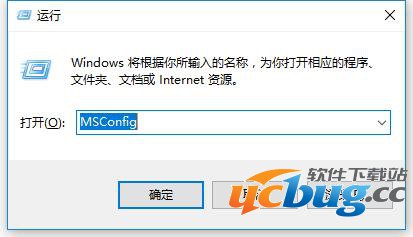
在系统配置窗口中,切换至启动项,点击打开任务管理器,禁用一些不必要的启动项。
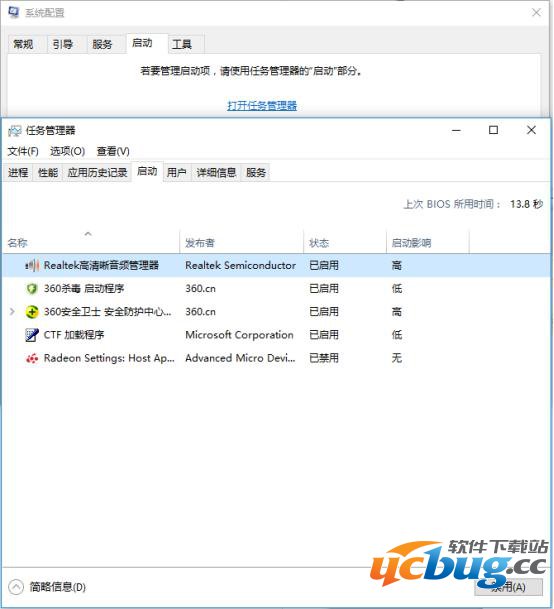
方法二:在任务管理器中结束相应的进程
按Ctrl+Alt+Del键打开任务管理器,查看哪个内存占用率高就结束该程序。
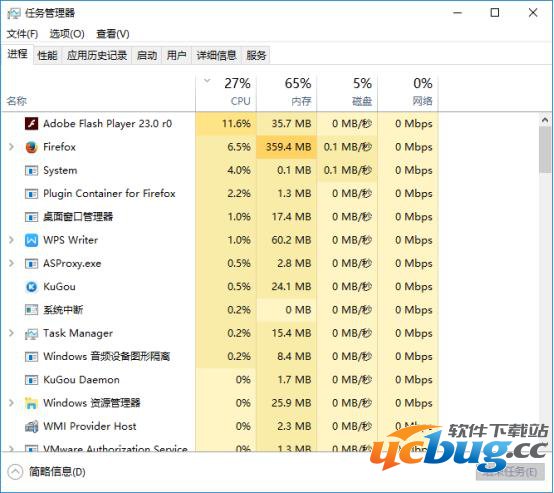
方法三:查看电脑是否中病毒
CPU使用率过高也有可能是电脑中病毒了。使用杀毒软件对电脑进行全盘查杀,需断网。
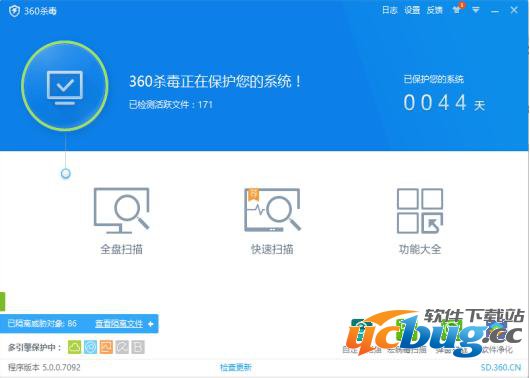
方法四:关闭电脑上的各种应用效果
右击桌面上的此电脑图标,选择属性,然后点击左侧的高级系统设置;
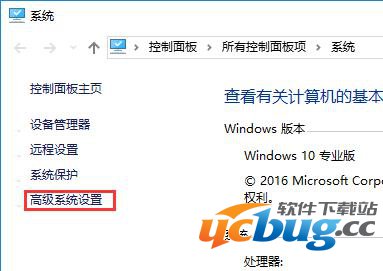
点击性能下面的设置按钮,取消勾选一些没有用的视觉特效。
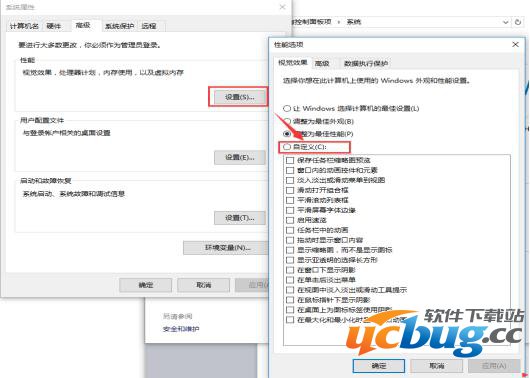
方法五:禁用Connected User Experiences and Telemetry服务
按Win+R键打开运行窗口,输入services.msc,点击确定;
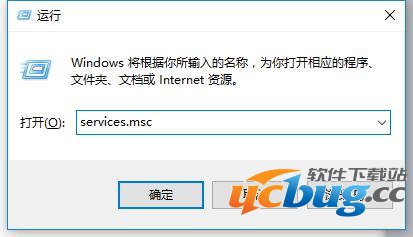
找到并双击打开Connected User Experiences and Telemetry,将启动类型设置为禁用,并停止该服务。
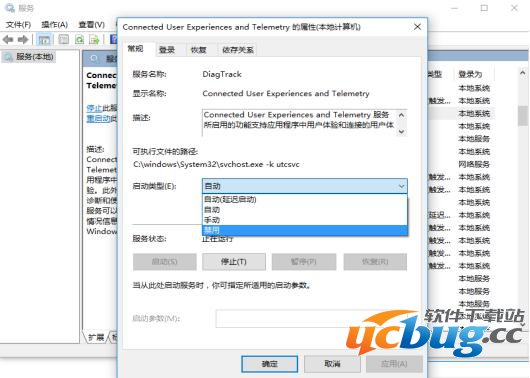
相关文章
简介:Group Policy Editor 是一款非常实用的Win10组策略编辑器,该款编辑器支持组策略编辑以及文件批处理设置功能,以便用户在Windows 10 Home中运行。 使用说明: 一旦安装完毕,右击gpedit-enabler.bat并选择Run作为管理员。命令提示符将为您打开和执行。不需要
查看详情
推荐文章
文章排行

















